Як затемнити док-станцію на iPhone/iPad
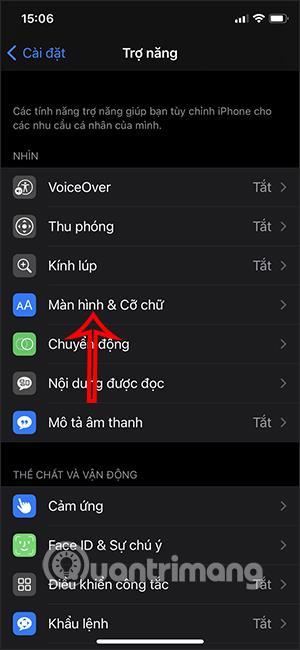
Починаючи з iOS 15, ви можете зменшити прозорість панелі док-панелі на iPhone, тож панель док-панелі матиме колір, який краще відповідатиме вашим шпалерам.
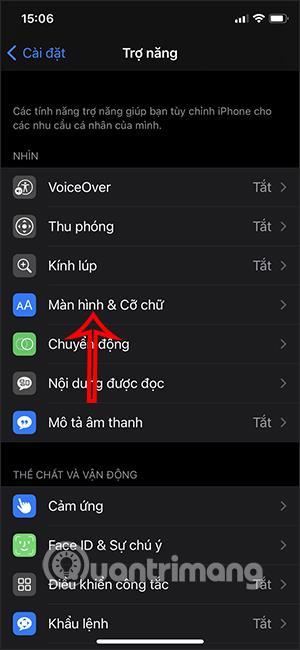
Щоб змінити док-панель на iPhone, наприклад, видалити док-панель на екрані iPhone , нам знадобляться інші інструменти або використати шпалери для зміни. Однак, починаючи з iOS 15, ви можете зменшити прозорість панелі док-панелі на iPhone, тому панель док-панелі матиме колір, який краще відповідатиме вашим шпалерам. Крім того, Центр керування, панель пошуку,... на iPhone також матимуть кольоровий фон замість прозорого. Наведена нижче стаття допоможе читачам зменшити панель док-станції на iPhone.
Інструкції для затемнення док-станції на iPhone
Крок 1:
В інтерфейсі на екрані iPhone відкрийте «Налаштування» , а потім натисніть «Спеціальні можливості» .
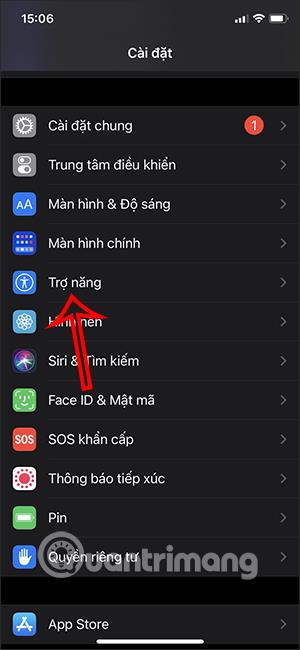
крок 2:
Переходячи до нового інтерфейсу, користувачі натискають «Екран і розмір шрифту» . Потім у наступному інтерфейсі ви побачите розділ Зменшити прозорість . Увімкніть цю опцію , щоб змінити прозорість на деяких екранних інтерфейсах.
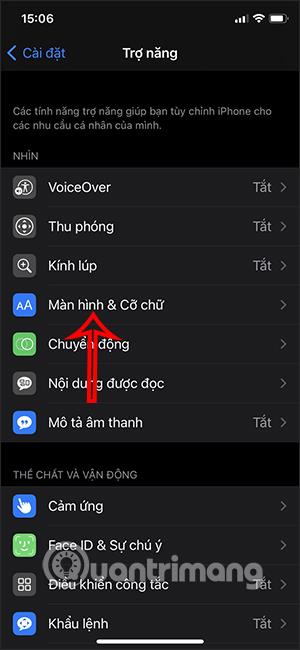
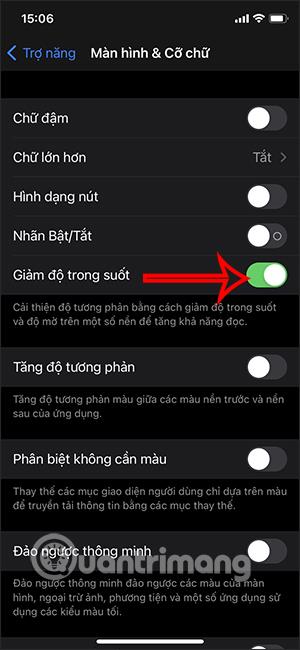
Повернувшись на екран, ви побачите більш барвисту док-станцію відповідно до шпалер, які ви використовуєте. Зауважте, панель док-станції на iPhone також зміниться, але зміна незначна.
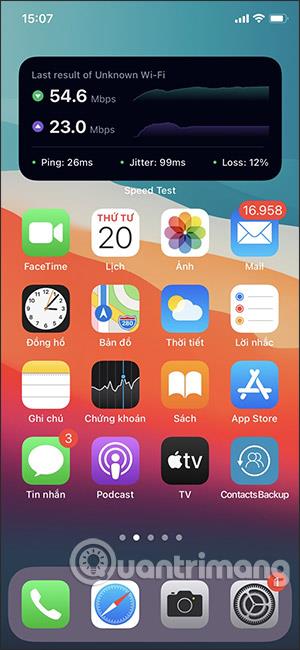
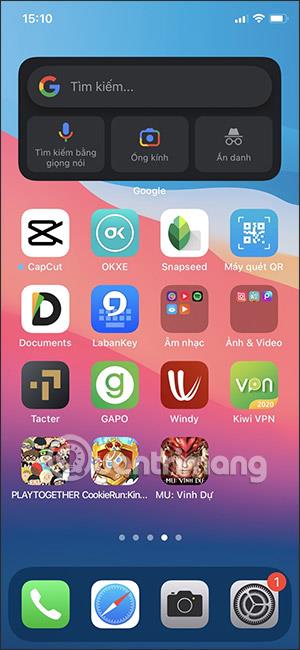
Ви також можете відкрити інший інтерфейс, щоб перевірити, наприклад Центр керування, щоб побачити зміни після ввімкнення параметра «Зменшити прозорість» на iPhone.
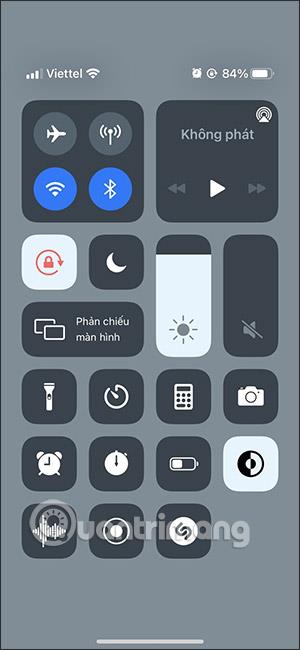
Якщо ви хочете змінити інтерфейс екрану, включаючи док-панель на iPhone, але не хочете встановлювати додаткові зовнішні програми, ви можете негайно скористатися налаштуваннями, доступними на iPhone.
Перевірка звуку — невелика, але досить корисна функція на телефонах iPhone.
Програма «Фото» на iPhone має функцію спогадів, яка створює колекції фотографій і відео з музикою, як у фільмі.
Apple Music надзвичайно зросла з моменту запуску в 2015 році. На сьогоднішній день це друга в світі платформа для потокового передавання платної музики після Spotify. Окрім музичних альбомів, Apple Music також містить тисячі музичних відео, цілодобові радіостанції та багато інших сервісів.
Якщо ви бажаєте фонову музику у своїх відео або, точніше, записати пісню, що відтворюється як фонову музику відео, є надзвичайно простий обхідний шлях.
Незважаючи на те, що iPhone містить вбудовану програму Погода, іноді вона не надає достатньо детальних даних. Якщо ви хочете щось додати, у App Store є багато варіантів.
Окрім обміну фотографіями з альбомів, користувачі можуть додавати фотографії до спільних альбомів на iPhone. Ви можете автоматично додавати фотографії до спільних альбомів без необхідності знову працювати з альбомом.
Є два швидші та простіші способи налаштувати зворотний відлік/таймер на пристрої Apple.
App Store містить тисячі чудових програм, які ви ще не пробували. Звичайні пошукові терміни можуть бути некорисними, якщо ви хочете знайти унікальні програми, і нецікаво безкінечно прокручувати випадкові ключові слова.
Blur Video — це програма, яка розмиває сцени або будь-який вміст, який ви хочете мати на своєму телефоні, щоб допомогти нам отримати зображення, яке нам подобається.
Ця стаття допоможе вам встановити Google Chrome як браузер за умовчанням на iOS 14.









